Gatsby CLIインストール
Gatsby CLIをまだインストールしていない場合はインストールしてください。
npm install -g gatsby-cli
バージョンが表示されればOK
$ gatsby -v
Gatsby CLI version: 2.7.8
まずはHello world
作成したいディレクトリ先で下記コマンド実行
hello-worldという名前でプロジェクトが作成される
gatsby new hello-world https://github.com/gatsbyjs/gatsby-starter-hello-world
作成したプロジェクトが動作するか確認
Hello world!が表示されていれば成功
cd hello-world
npm run develop
フォルダ構成
今回の登場フォルダだけを書き出しています。
足りないファイルは、あらかじめ作成しておきましょう。
hello-world
+├── gatsby-browser.js
├── gatsby-config.js
└── src
├── pages
│ └── index.js
+ ├── code.md
+ └── code-block-title.css
クエリーからファイル名やサイズなどを取得できるようにする
gatsby-source-filesystemをインストール
npm install --save gatsby-source-filesystem
gatsby-config.jsを以下のように編集
module.exports = {
plugins: [
{
resolve: `gatsby-source-filesystem`,
options: {
name: `pages`,
path: `${__dirname}/src/`, // 取得先を指定
},
},
]
}
npm run developし直し
GraphiQL へアクセス
query に allFileとfileが追加されており、
この二つのクエリー項目を起点にして、
Gatsby-config.jsで指定したディレクトリ以下のファイルの情報を取得できる。
以下はsrc配下の全ファイルのファイル名、サイズ、変更日時を取得しています

クエリー文がわかったところで実際にindex.jsで表示してみましょう
import React from "react"
import { graphql } from "gatsby"
// dataにクエリーの取得結果が渡される
export default ({ data }) => {
const edges = data.allFile.edges;
return (
<div>
{edges.map(({ node }) => {
return (
<ul key={node.name}>
---------------------------------------
<h1>ファイル名:{node.name}</h1>
<h2>サイズ:{node.size}</h2>
<h3>変更日時:{node.changeTime}</h3>
</ul>
)
})}
</div>
)
}
export const query = graphql`
query {
allFile {
edges {
node {
name
size
changeTime
}
}
}
}
`
gatsby-config.jsを編集した場合はnpm run developし直します
そしてhttp://localhost:8000/ へアクセス
src配下のファイルが全て表示されていれば成功です

クエリーからMarkdownファイルの情報を取得できるようにする
gatsby-transformer-remarkをインストール
npm install --save gatsby-transformer-remark
gatsby-cinfig.jsに追加します
module.exports = {
plugins: [
{
resolve: `gatsby-source-filesystem`,
options: {
name: `pages`,
path: `${__dirname}/src/`,
},
},
+ `gatsby-transformer-remark`,
]
}
コードブロックを含んだマークダウンファイルを用意
---
title: "Syntax highlight"
date: "2017-08-21"
---
```javascript
const greeting = `Hello`;
console.log(greeting);
```
先ほど用意したマークダウンファイルを取得するためにindex.jsを編集します
import React from "react"
import { graphql } from "gatsby"
export default ({ data }) => {
const node = data.allMarkdownRemark.edges[0].node;
return (
<div>
<h1>{node.frontmatter.title}</h1>
<h2>{node.frontmatter.date}</h2>
<div dangerouslySetInnerHTML={{ __html: node.html }} />
</div>
)
}
export const query = graphql`
query {
allMarkdownRemark {
totalCount
edges {
node {
id
frontmatter {
title
date(formatString: "DD MMMM, YYYY")
}
html
}
}
}
}
`
npm run developし直し
http://localhost:8000/ へアクセス
マークダウンファイルの内容は表示されますが
コードブロックは少々見辛い状態です

コードブロックに対してシンタックスハイライトをきかせる
gatsby-remark-prismjsとprismjsをインストール
npm install --save gatsby-remark-prismjs prismjs
gatsby-remark-prismjsはgatsby-transformer-remarkのpluginsとして追加します
optionでの設定内容については割愛します
module.exports = {
plugins: [
{
resolve: `gatsby-source-filesystem`,
options: {
name: `pages`,
path: `${__dirname}/src/pages/`,
},
},
{
resolve: `gatsby-transformer-remark`,
options: {
plugins: [
{
resolve: `gatsby-remark-prismjs`,
/*
options: {
classPrefix: "language-",
inlineCodeMarker: null,
aliases: {},
showLineNumbers: true,
noInlineHighlight: false,
languageExtensions: [
{
language: "superscript",
extend: "javascript",
definition: {
superscript_types: /(SuperType)/,
},
insertBefore: {
function: {
superscript_keywords: /(superif|superelse)/,
},
},
},
],
}
*/
}
]
}
},
]
}
コードブロックのスタイルを適用するためにgatsby-browser.jsへ以下のように編集
※ 今回はprism-solarizedlightというテーマを適用
他のテーマはこちら
require("prismjs/themes/prism-solarizedlight.css");
npm run developし直し
http://localhost:8000/ へアクセス
シンタックスハイライトがきいていれば成功です

コードブロックにタイトルをつける
gatsby-remark-code-titlesをインストール
npm install --save gatsby-remark-code-titles
gatsby-transformer-remarkのpluginsとして追加しますが
必ず先頭に追加してください
module.exports = {
plugins: [
{
resolve: `gatsby-source-filesystem`,
options: {
name: `pages`,
path: `${__dirname}/src/`,
},
},
{
resolve: `gatsby-transformer-remark`,
options: {
plugins: [
+ {
+ resolve: 'gatsby-remark-code-titles',
+ },
{
resolve: `gatsby-remark-prismjs`,
}
]
}
},
]
}
コードブロックのタイトルはgatsby-code-titleというクラス名がデフォルトで割当たるため
cssで装飾していきます
.gatsby-code-title {
margin-bottom: -0.6rem;
padding: 0.5em 1em;
font-family: Consolas, 'Andale Mono WT', 'Andale Mono', 'Lucida Console',
'Lucida Sans Typewriter', 'DejaVu Sans Mono', 'Bitstream Vera Sans Mono',
'Liberation Mono', 'Nimbus Mono L', Monaco, 'Courier New', Courier,
monospace;
background-color: #ffd342;
color: black;
z-index: 0;
border-top-left-radius: 0.3em;
border-top-right-radius: 0.3em;
}
先ほどのcssファイルを読み込む
require("prismjs/themes/prism-solarizedlight.css");
+ require("./src/code-block-title.css");
マークダウンを編集
hoge:title=任意のタイトルでコードブロックに対してタイトルが付与されます
---
title: "Syntax highlight"
date: "2017-08-21"
---
```javascript:title=greeting.js
const greeting = `Hello`;
console.log(greeting);
```
npm run developし直し
http://localhost:8000/ へアクセス
タイトルも表示されました
お疲れ様です
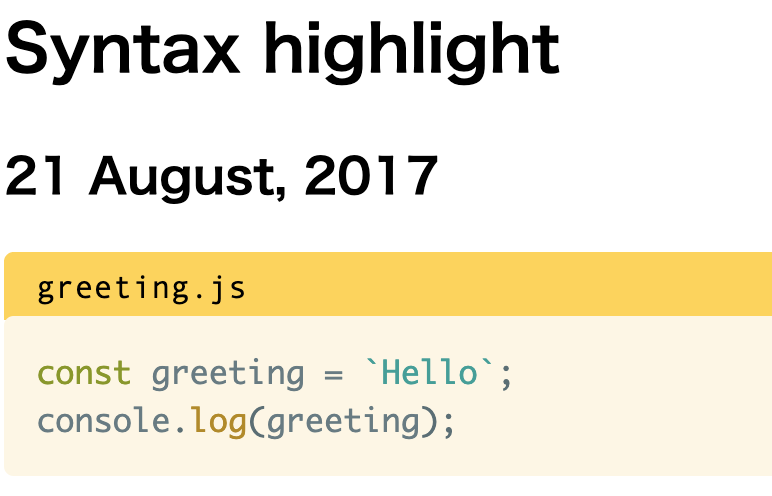
参考
https://takumon.github.io/gatsby-starter-qiita/f18d04ac-9b1a-5ac8-8d43-8aa3d8f746a7/#gatsby-remark-prismjs
https://reactgo.com/gatsbyblog/syntaxhighlighting/
https://haodong.io/adding-code-syntax-highlights-to-gatsby-blog